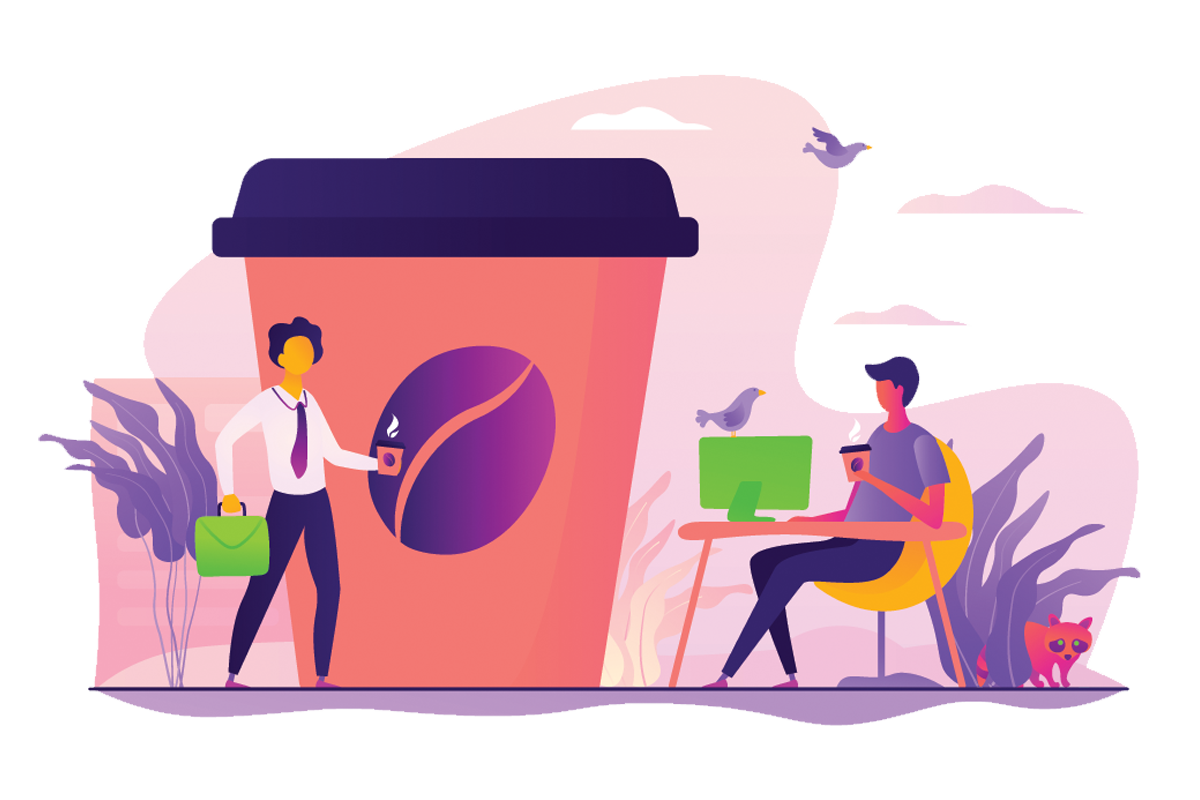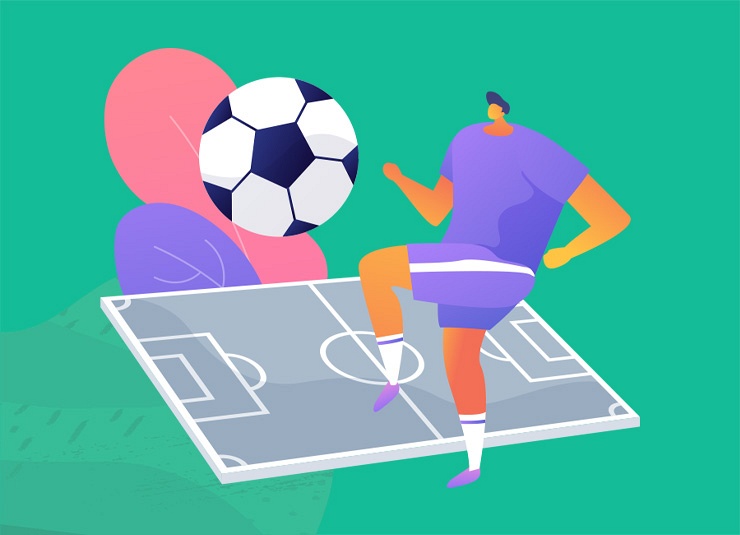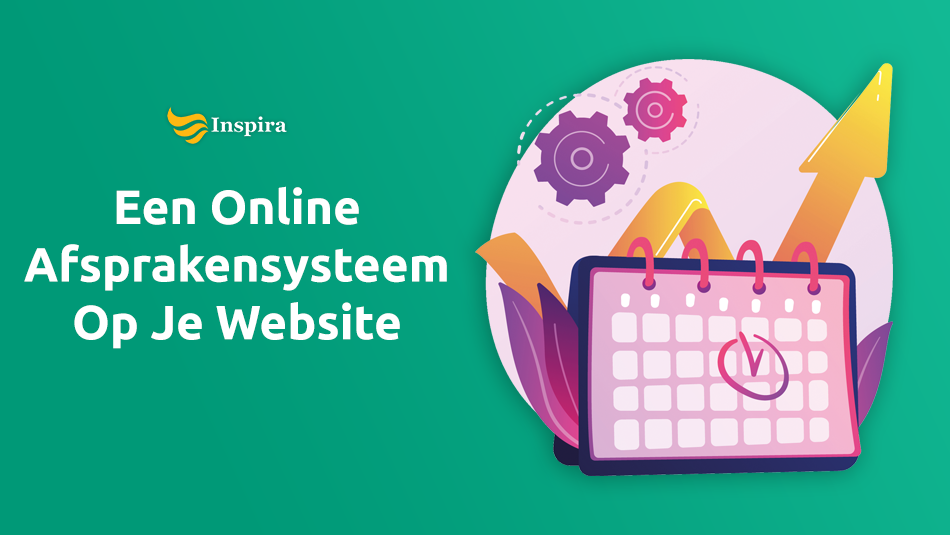
Online Afsprakensysteem Op Je Website
Ben je op zoek naar een online afsprakensysteem voor je website? Gebruik dan een van deze twee gratis online afspraken tools. Bij Inspira gebruiken we deze gratis online tools al enkele jaren voor het online boeken van afspraken en meetings voor onszelf, maar ook voor onze klanten.
Deze tools maken het niet alleen mogelijk om een online kalender voor afspraakboekingen op je website te plaatsen, maar ze kunnen ook nog eens live gekoppeld worden met je eigen kalender van bijv. Google of Outlook.
Op die manier kan er ook rekening gehouden worden met andere taken en afspraken die reeds in je agenda staan.
Maak een keuze uit de tools om de installatiegids te overlopen:
1. YouCanBook.Me
2. Calendly
YouCanBook.Me Installatiegids
Surf naar www.youcanbook.me, klik rechts bovenaan op ‘Sign up’ en vul je e-mailadres in. Daarna bevestig je je account met de mail die je ontvangen hebt. Na het aanmaken van je account, kan je meteen beginnen met het koppelen van je agenda.
Volg de stappen op je scherm om je agenda te koppelen. In principe is dat enkel toegang verlenen aan YouCanBook.Me om je agenda te beheren.
Daarna klik je op 'Start creating my first booking page'.
Je geeft je online afsprakenmaker een naam, unieke link en je laad een logo op.
Rechtsonderaan de boekingspagina die je zonet hebt gemaakt klik je op 'Edit settings' om de instellingen van je agenda te wijzigen.
De YouCanBook.Me boekingspagina op je website integreren
Via de instellingen kan je linksonderaan klikken op 'Share & Embed' om de YouCanBook.Me boekingspagina op je website te integreren.
Dit zijn de mogelijkheden:
- Een unieke YouCanBook.Me link
- Een stukje code op je website installeren
- Koppeling met WordPress
- Een knop toevoegen aan je website
Onder elk kopje staat een begeleidende installatiegids.
Wanneer je de boekingspagina op je eigen website wil integreren, dan kan je onder het kopje 'Embed' een stukje code kopiëren. Deze code kan je aan je webdesigner bezorgen en deze kan hem probleemloos op je website installeren.
Calendly Installatiegids
Surf naar www.calendly.com, klik rechts bovenaan op ‘Sign up’ en vul je e-mailadres in. Hierna zal moet je inloggen met de logingegevens van je mailbox. Met een Google of Outlook e-mailadres zal Calendly automatisch kunnen verbinden met je Google of Outlook agenda.
Zodra je bent ingelogd, begint er een installatiewizard te lopen waarbij je enkele basisinstellingen kan bewerken:
- De unieke link van je boekingspagina
- De tijdzone waarin men afspraken met je maakt
- De agenda waar verbinding mee gemaakt moet worden
- Tussen welke uren je beschikbaar bent voor een afspraak
- Op welke dagen men een afspraak met je kan maken
- Welke rol je bekleedt binnen het bedrijf
Zodra je door de installatiewizard bent gelopen, kom je op je Calendly account terecht. Hier staan 3 afspraken templates voor je klaar waarmee je je afsprakentool kan opzetten. Hier kan je ook je eigen 'Event Type' of afsprakentype aanmaken.
Je kan je account en boekingspagina nog verder personaliseren. Hiervoor klik je rechtsbovenaan op 'Account' en daarna op 'Account Settings'. Hier kan je volgende zaken bewerken:
- Je afbeelding en naam
- Je welkomstbericht
- Je taal-, datum- en tijdsinstellingen
- Je land en tijdzone
- Je logo en de unieke link van je boekingspagina
Nu wil je natuurlijk klanten de mogelijkheid geven om online een afspraak te laten maken via je website. Hiervoor kan je Calendly op 2 manieren op je website integreren:
- Een zwevende knop rechtsonderaan op je website waar klanten op kunnen klikken om meteen een afspraak te kunnen maken (Popup Widget)
- De boekingspagina integreren op een pagina van je website, zonder dat klanten naar een externe pagina moeten gaan (Inline Embed)
- Een klikbare link die je boekingspagina opent (Popup Text)
Heb je gekozen hoe je Calendly op je website wil integreren? Ga dan naar je kalender in Calendly en klik rechtsboven op het tandwiel icoontje en kies voor 'Add to website'.
Hier kan je je keuze maken uit de 3 verschillende mogelijkheden (Inline Embed, Popup Widget en Popup Text). Hier is een live voorbeeld van onze eigen Inline Embed boekingspagina.
Daarna krijg je de installatie instructies te zien. Voor alledrie de gevallen, zal je een stukje code moeten kopiëren. Deze code kan je aan je webdesigner bezorgen, die kan de code op je website installeren en daarna is Calendly meteen actief.
PS: Het installeren van de code voor zowel YouCanBook.Me als Calendly neemt voor je webdesigner niet meer dan 5 minuutjes in beslag, laat je dus zeker geen overdadige werkuren factureren.
Wil je een unieke, professionele website met fantastische functionaliteit?
Wij bouwen professionele bedrijfswebsites op maat. De volledige website en haar functionaliteiten bouwen we van de grond op, zonder externe platformen.
Bovendien maken we geen gebruik van omslachtige CMS-systemen zoals WordPress of Wix, maar we gebruiken ons eigen CMS-systeem volledig aangepast op jouw handelingen.
Neem vandaag nog contact met ons op en ontvang een gratis offerte.
Interessant artikel? Lees dan ook:
- Hoeveel kost een website?
- Wanneer moet ik mijn website vernieuwen?
- Je LinkedIn profiel optimaliseren
- 5 Online Marketingstrategieën Die Echt Werken